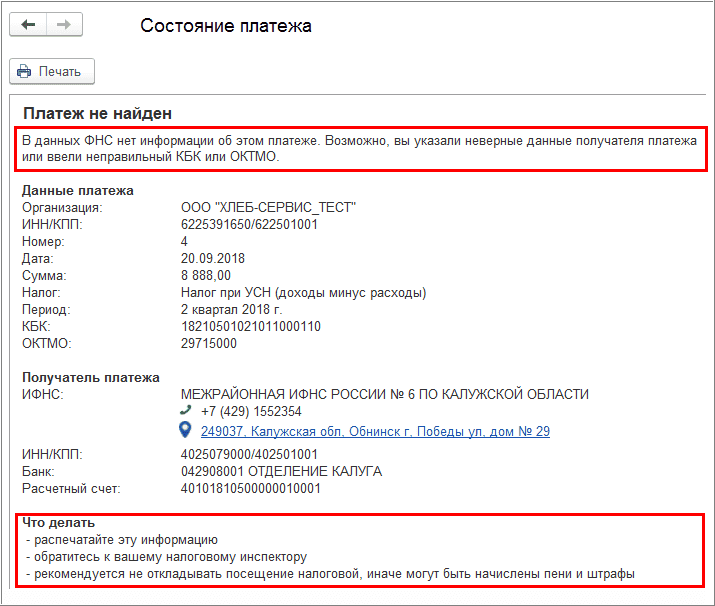В облачной версии 1С:Бухгалтерии появился помощник «Сверка налогов с ФНС», который своевременно выявляет ошибки в платежках и помогает избежать блокировки расчетного счета, начисления пеней и штрафов.
Акт сверки расчетов с ФНС
Сверка расчетов с ФНС позволяет выявить переплату или задолженность по платежам в бюджет. Инициатором может быть как сама организация или ИП, так и налоговая инспекция. Запросить сверку расчетов можно:
- обратившись с заявлением, изложенным в произвольной форме на бумаге, с просьбой о проведении сверки. Акт сверки будет сформирован в бумажной форме и передан представителю налогоплательщика или направлен по почте заказным письмом. Форма Акта совместной сверки расчетов утверждена приказом ФНС России от 16.12.2016 № ММВ-7-17/685@;
- отправив запрос в электронной форме по телекоммуникационным каналам связи или через личный кабинет налогоплательщика. В этом случае акт сверки будет представлен в электронном виде. Этот формат утвержден приказом ФНС России от 04.10.2010 № ММВ-7-6/476@ (в ред. от 03.02.2017 № ММВ-7-6/170@).
В «1С:Бухгалтерии 8» взаимодействие с контролирующими органами поддерживается с помощью сервиса 1С-Отчетность. С подключенным электронным документооборотом с ФНС налогоплательщик также может получать Акты сверки.
Акт сверки расчетов с ФНС из 1С
Чтобы получить Акт сверки из программы 1С:Бухгалтерия 8, необходимо отправить в налоговый орган запрос через сервис 1С-Отчетность. В разделе Сверки нужно нажать Запросить сверку и выбрать команду Акт сверки расчетов:
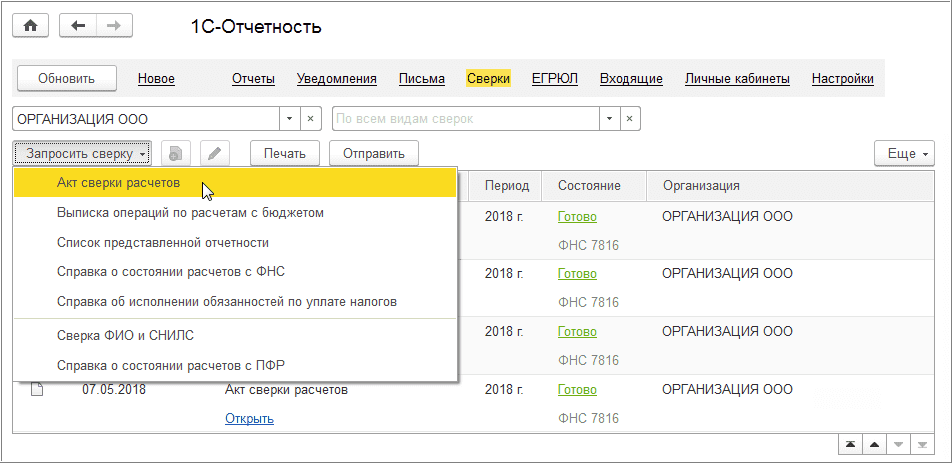
После этого откроется форма Запрос на сверку: Акт сверки расчетов. Она заполняется таким образом:
- в поле От кого по умолчанию подставляется организация, указанная основной в программе;
- формат ответа по умолчанию установлен в виде xml-документа. Функционал программы позволяет переработать информацию, полученную из ФНС в формате xml, и сформировать Акт сверки расчетов в компактной и наглядной форме. Если требуется запросить акт сверки в другом формате, то необходимо перейти по гиперссылке в форму выбора формата и установить переключатель на другой формат (.pdf, .xls или .rtf);
- в поле Кому указывается налоговый орган, у которого запрашивается сверка. Налоговый орган выбирается из одноименного справочника;
- в поле Взаиморасчеты по состоянию нужно указать дату, по состоянию на которую проводится сверка, а в поле За год - период сверки. Дата, указанная в поле Взаиморасчеты по состоянию на, должна находиться в периоде года сверки;
- по умолчанию сверка запрашивается по всем налогам. В запросе Акта сверки можно сделать выборочную сверку по одному или нескольким налогам (КБК). Для этого нужно перейти по гиперссылке Свериться по: Всем налогам и выбрать требуемые налоги для сверки, пользуясь окном подбора.
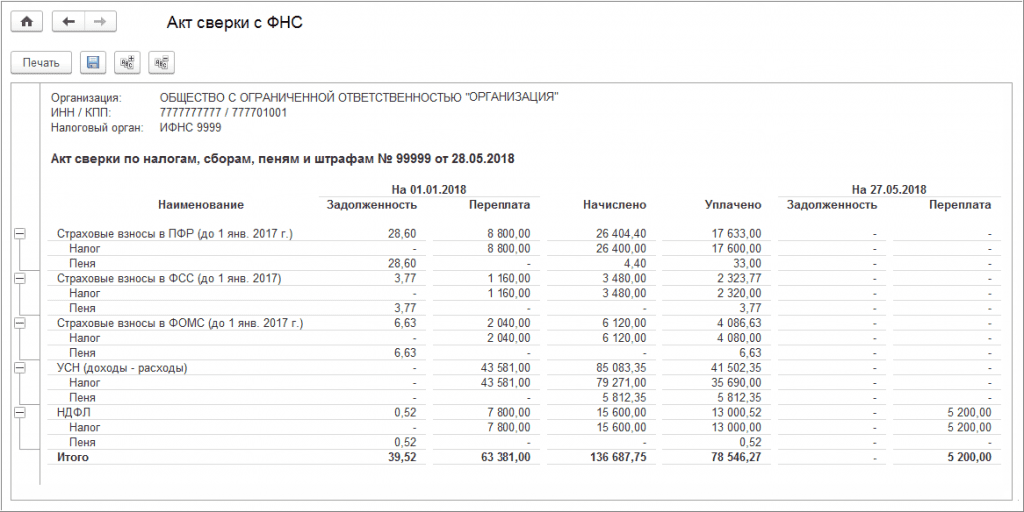
Для отправки запроса Акта сверки требуется нажать кнопку Отправить. Статус запроса установится в значение Отправлено. Отслеживать состояние отправки можно из списка Сверки. Когда от налогового органа поступит ответ, статус отправленного запроса в столбце Состояние изменится на значение Готово. По гиперссылке Открыть появится Акт сверки с ФНС. Он позволяет получить подробную расшифровку по каждому виду налога, если дважды кликнуть мышкой по соответствующим цифрам.
Если в запросе на сверку были указаны КБК (налоги), по которым у налогоплательщика нет движений, ответ от налогового органа придет в виде Уведомления об отказе.
Помощник «Сверка налогов с ФНС»
Помощник «Сверка налогов с ФНС» позволяет своевременно выявить ошибки в платежных документах, избежать блокировки расчетного счета, начисления пеней и штрафов из-за невыясненных налоговых платежей. Пользователи облачной версии 1С:Бухгалтерии 8 с версии 3.0.68 могут проверить, дошли ли платежи до ФНС, напрямую из программы в онлайн-формате.
Помощник сравнивает данные по взаиморасчетам из учетной системы ФНС с аналогичной информацией из 1С:Бухгалтерии 8 и автоматически отражает результат сверки по каждому платежу. Для сверки налогов с ФНС требуется подключить сервис 1С-Отчетность.
Помощник «Сверка налогов с ФНС» доступен в сервисе 1C:Fresh:
- в простом интерфейсе - в разделе Налоги - Сверка налогов с ФНС;
- в полном интерфейсе - в разделе Отчеты - Анализ учета - Сверка налогов с ФНС.
Через 10 рабочих дней после оплаты налога в программе появится баннер с предложением проверить, дошел ли платеж до ФНС. Такой баннер отображается:
- на главной странице;
- в мониторе налогов и отчетности;
- в списке банковских выписок:

Если вам нужно проверить, совпадают ли данные учета с данными ФНС, то перейдите в форму Сверка налогов с ФНС по ссылке Нажмите. По кнопке Запросить сверку в ФНС отправляется запрос выписки операций в формате .xml. Предварительно потребуется ввести логин, пароль или SMS-код.
Ответ из ФНС поступит через сервис 1С-Отчетность. Полученная выписка обрабатывается, анализируется и сопоставляется с данными информационной базы пользователя. Если есть проблемы, в программе появятся баннеры — на главной странице, в мониторе налогов и отчетности, в списке банковских выписок.

Обработанные запросы отображаются в форме обмена с контролирующими органами, а также в разделах Входящие и Новое.
Если гиперссылка на обработанный запрос окрашена красным цветом, это означает, что имеются проблемы, если синим - то проблем нет.
По гиперссылке Сверка налогов с ФНС осуществляется переход в одноименную форму. В форму Сверка налогов с ФНС можно перейти и напрямую через интерфейс.
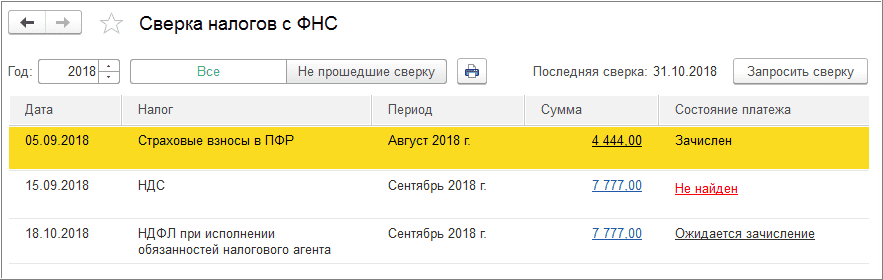
Форма Сверка налогов с ФНС представлена в виде списка, где отражается детализированная информация по всем налогам за год: дата уплаты, наименование налога, период, сумма и состояние платежа по данным ФНС. Состояние платежа может принимать значения:
- Зачислен — ошибок нет;
- Ожидается зачисление — 10 дней после оплаты еще не прошли, и запрос следует повторить позже;
- Не найден — ФНС не может идентифицировать платеж, или оплата не поступила. В этом случае нужно проверить реквизиты платежного документа. При переходе по гиперссылке Не найден открывается печатная форма Состояние платежа с подробной информацией и инструкцией для дальнейших действий: